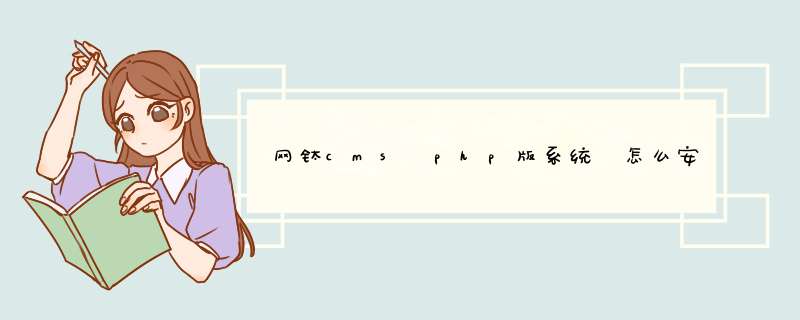
【后台登录帐号】【后台登录密码】是后台管理平台的账号和密码,默认是admin,建议修改。
【3台目录名】该设置决定了你的后台网址,默认是admin,后台网址:http:/兄枣纤/你的域名/admin/,如果后台目录名改成ad123,那后台网址:http://你的域名/ad123/,为了安装网站安全,强烈建议修改,数字、下划线和字母羡仿组合即可,不要用中文或特殊符号。
【网l数据库名称】【数据库目录名】【数据库备份目录名】为了安全,建议小改动下跟原来不同即可,如#
OTCMS@!db%22.mdb中的OTCMS改成OT123,即#
OT123@!db%22.mdb,Data改成Data123等等,即可
【允许后台下载岩伏网站备份数据库】【允许后台下载采集备份数据库】系统默认后台是禁止下载备份数据库的,如果你想要后台能下载备份的数据库请打勾。
【确定清空所有数据】【确定清空所有上传图片】该2项用来清空网钛程序内置的示例数据和示例携带的图片,如果你是要全新/重新建站,请打勾,如果你要保留数据库里的数据,就不要打钩。
一、远程桌面1、左边的信息版块
状态分两种:离线、在线
新增的IP会显示在最下面,编号显示“新增”,点击右边的【恢复】按钮,新增的IP会归到所属组别中
点击【连接】按钮,就是远程上服务器;点击【修改】按钮,内容会显示在右边的“新增/修改服务器”版块中显示,可进行修改;点击【删除】按钮就是删除掉记录。
2、右边的查询版块
输入IP或备注内容,可进行查出对应的服务器,点击【恢复】按钮,即恢复显示所有的服务器信息;
3、添加组
添加组别,同时也可以修改组别
4、添加服务器
同时也是修改服务器的版块,添加服务器时,选择要添加的组别,输入IP或域名、远程端口、用户名、密码、备注,就可以
状态:默认是用PING方式判断的,若服务器禁PING,可以选择用端口,比如80、3389或其他端口;
小技巧:在IP中输入123.123.123.123:28888(假如远程端口是28888),端口输入框中就会自动获取28888,这样就不用再手工输入远程端口了。
5、基本参数
显示配置:远程桌面打开时显示的窗口的大小,下拉选择后,即自动保存了;
颜色:远程桌面的颜色显示的程度
映射本地硬盘:本地电脑的硬盘会和服务器连接起来,若勾上,在服务器上的我的电脑中,可看到你本地的硬盘,可进行传输文件;
调用系统自带:默认没勾上,是使用软件的远程窗口,使用方便,若是勾上,则使用WIN系统自带的远程桌面窗口,步骤会多些;
强制admin登录:当远程桌面登录时,提示“终端服务器超出了最大允许连接数”而远程不了时,可勾上此项,就可以强制远程登录上,重启下服务器后就不会提示这个。
二、其他工具
1、系统远程桌面IP清理
使用系统默认的“远程桌面连接”,会在系统中保存下记录,为了安全要删除掉,可用此功能删除。
2、本地使用功能
指可在本地电脑使用的常用的工具
3、VPS服务器使用功能
指在VPS或服务器上使用的常用功能
三、服务器软件教程
在VPS或服务器上最常用安装的软件,提供下载、安装教程、使用教程等,会不断添加中,也建议各位站长能推荐些常用好用的软件。
四、VPS服务器使用教程
提供最常用的基础教程,让新手站长可以很快掌握VPS服务器的使用方法。
五、系统设置
1、靠边自动收缩:窗口放在电脑屏幕上面、左右边缘时,会自动收缩隐藏
2、开始登录密码:设置密码后,打开软件,会提示输入密码,这样不知密码的人就用不了,起到保护数据安全的功能
3、PING模式:设置默认用哪种判断在线状态
附上出处链接:http://otcms.com/news/?7800.html
欢迎分享,转载请注明来源:内存溢出

 微信扫一扫
微信扫一扫
 支付宝扫一扫
支付宝扫一扫
评论列表(0条)